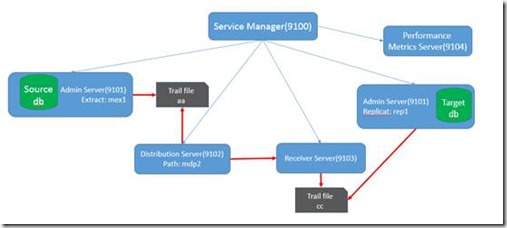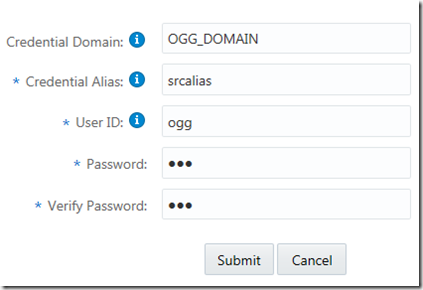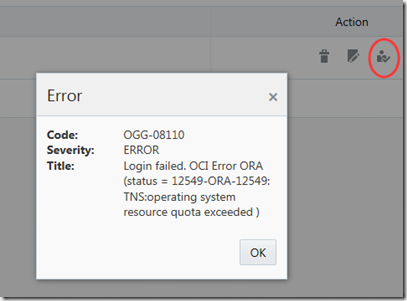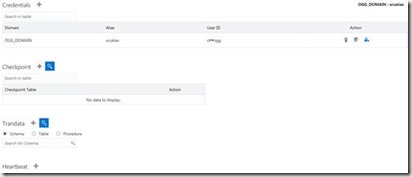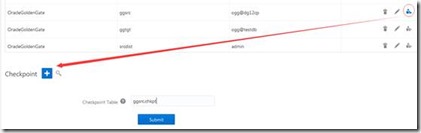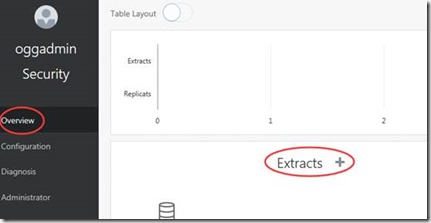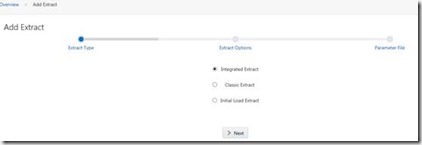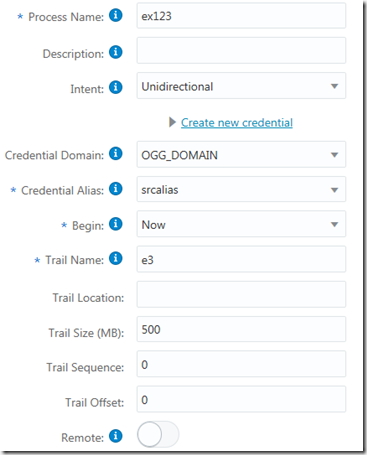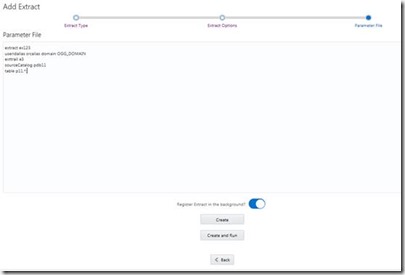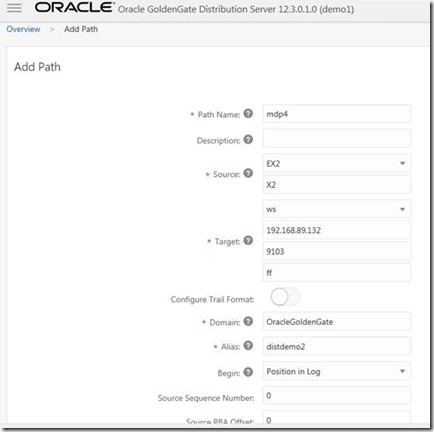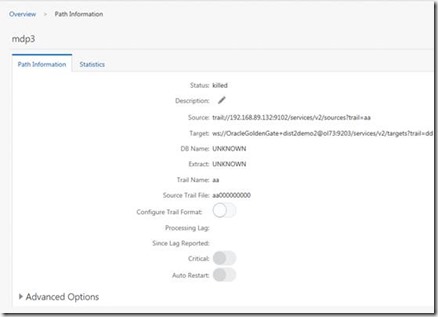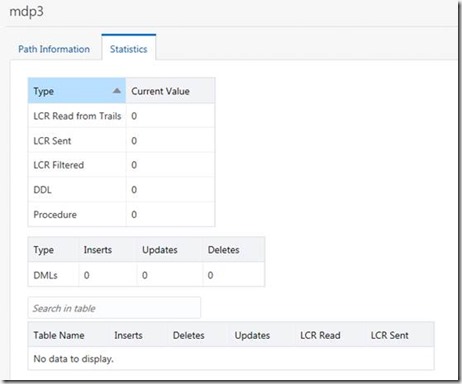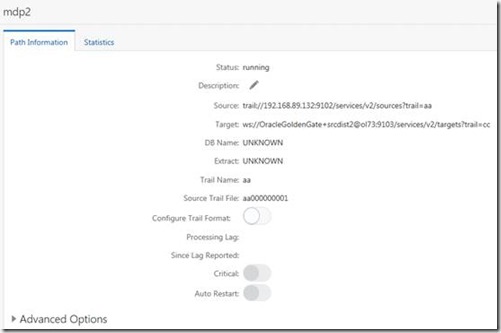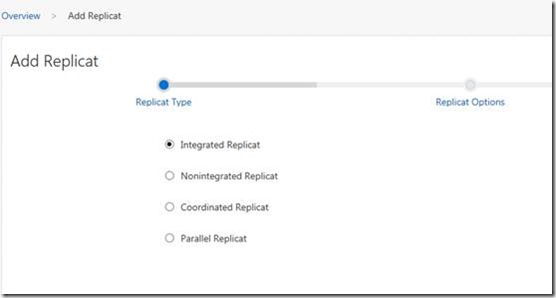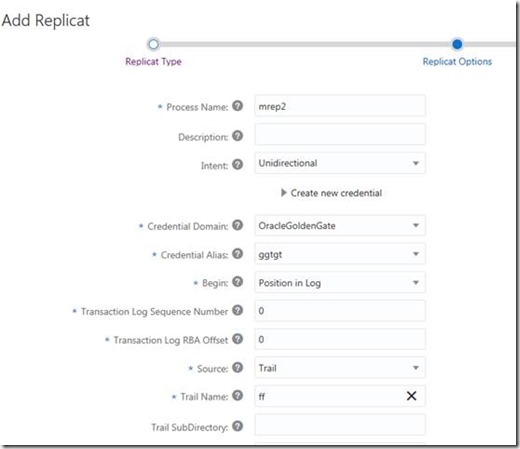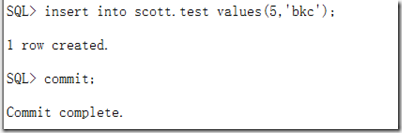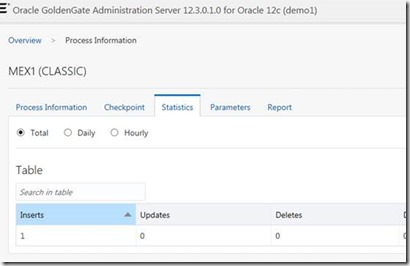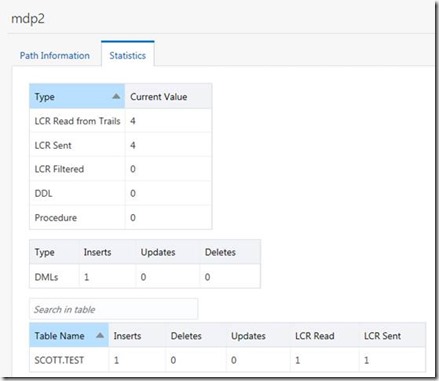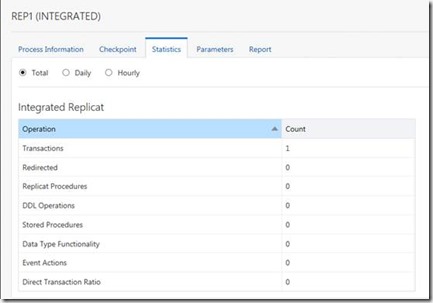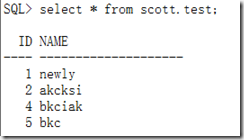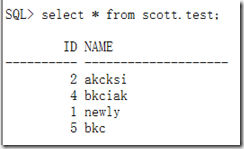安裝配置可參考上一篇:http://www.cnblogs.com/margiex/p/8071957.html
安裝完成之後,會自動啟動ServiceManager服務,此時,可以通過瀏覽器訪問。
如果未啟動,則使用如下命令啟動
# service OracleGoldenGate restart
配置步驟概述
使用ogg MA架構實現資料同步的主要步驟
- 建立源端credential
- 建立目標端credential
- 配置源端checkpoint table和add trandata
- 新增抽取程式,並編輯抽取程式引數
- 新增path(傳輸程式)
- 新增投遞(交付)程式,並編輯引數
- 資料同步驗證及效能監控
本次配置架構
其中:
- 抽取程式:mex1
- 傳輸程式:mdp2
- 交付(投遞)程式:rep1
配置過程
新增credential
點選進入administration server
選擇configuration,新增一個 credential
修改成正確的使用者c##ogg,之後可以正常連線,此使用者即OGG抽取端的使用者。由於使用cdb/pdb模式,所以需要使用c##XXXX使用者。
需要分別建立源和目標端的使用者。
新增trandata。
針對源端schema或table進行新增
建立checkpoint table
基於建立的credential登入之後,可以建立checkPoint tabel
新增extract
即建立抽取程式
進入admin server,點選add extract
Extract基本資訊
由於是integrated extract,所以還可以填寫以下資訊
基於downstream捕獲的配置資訊
點Next到下一介面,手工輸入待同步的表
點選create and run
此時,抽取程式配置完成。
理論上只要安裝OGG的機器配置有oracle db client和配置有TNS,則可以遠端捕獲db11g或12c的日誌。
Create paths
即建立傳輸程式
訪問distribution server URL,擊點add path.
程式狀態檢視
程式傳輸資訊統計
正常running之後,可以在目標端的receiver server看到有新增的程式和統計資訊
新增投遞程式
仍然在admin server中新增
手工錄入引數資訊
replicat mrep2
useridalias ggtgt domain OracleGoldenGate
map scott.test, target scott.test;
測試
源端插入一條記錄
Admin server的mex1程式統計資訊中可以看到
可以看到傳輸程式中也有一條記錄的統計資訊
檢查投遞(交付)程式
也有一條記錄。
最終,確認源和目標表上的資料情況:
源端:
目標端:
兩邊資料一致。